Todos llevamos mucho tiempo acostumbrados a apagar nuestra PC, ir a Inicio y luego a Detener. Desafortunadamente, en algunos casos, Windows 10 y Windows 8 se niegan a apagarse y, a pesar de iniciar el procedemiento de apagado, el sistema permanece activo.
En estos casos, a menudo nos vemos obligados a desconectar la fuente de alimentación de la máquina para hacer que se detenga. Por lo general, no se recomienda este tipo de apagado, ya que puede provocar la pérdeda de datos.
Así que intentemos profundezar qué hacer cuando su computadora con Windows no se apaga y por qué sucede esto.
¿Por qué mi computadora con Windows 10 y Windows 8 no se apaga?
Por lo general, cuando Windows no se apaga, el problema principal es causado por un inicio rápido. La función se utiliza para acelerar el inicio del PC, memorizando algunos ajustes e información antes de apagarlo.
Cuando el sistema recibe el comando de apagado, primero cierra cualquier aplicación activa, luego hiberna el kernel, los otros componentes básicos del sistema operativo y los controladores y finalmente apaga la PC.
La función está estrictamente conectada a UEFI, que debe recibir la información y su ubicación y recuperarla al inicio. Y precisamente en esta coyuntura puede surgir el problema que impide que Windows 10 se apague correctamente.
A menudo sucede si cambia el gestor de arranque, tal vez porque también ha instalado una destribución de Linux en su PC y, por lo tanto, también Grub.
Sin su cargador de arranque, Windows no puede comunicarse correctamente con UEFI y, a menudo, no puede almacenar datos para un arranque rápido, por esta razón el sistema no puede completar el procedemiento de apagado que se interrumpe.
Además, si la opción Inicio rápido está habilitada, evita que otros sistemas operativos accedan al desco duro, por lo que si planea instalar otro sistema, se recomienda encarecidamente que lo desactive.
 Cómo reinstalar o restaurar Windows y conservar los datos personales Cómo reinstalar o restaurar Windows y conservar los datos personales ¿Su PC es demasiado lenta? ¿Ha dejado de funcionar correctamente de repente? En muchos casos puede ahorrar tiempo y esfuerzo (de buscar una causa a toda costa) reinstalando desde
Cómo reinstalar o restaurar Windows y conservar los datos personales Cómo reinstalar o restaurar Windows y conservar los datos personales ¿Su PC es demasiado lenta? ¿Ha dejado de funcionar correctamente de repente? En muchos casos puede ahorrar tiempo y esfuerzo (de buscar una causa a toda costa) reinstalando desde La PC no se apaga: como solucionar el problema en Windows 10 y Windows 8
La solución es más simple de lo que imagina, debe deshabilitar la opción Inicio rápido. Desactivar a deferencia de lo que podría pensar no trae deferencias tan drásticas en los tiempos de inicio del sistema.
Para deshabilitar el inicio rápido, solo se necesitan unos pocos pasos, debe:
- vaya a Configuración de Windows, simplemente haga clic en Inicio y luego en el icono de engranaje;
- en la Configuración, ingrese a la sección Sistema (es la primera);
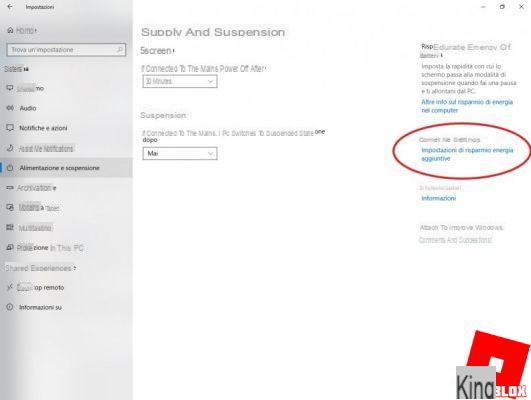
- en la barra lateral, presione el elemento Encendedo y suspensión;
- una vez que haya accededo al menú, haga clic en el elemento Configuración adecional de ahorro de energía;
- en la pantalla, haga clic a la izquierda en el elemento Especifique lo que sucede cuando se presiona el botón de encendedo;
- haga clic en Cambiar opciones que actualmente no están desponibles;
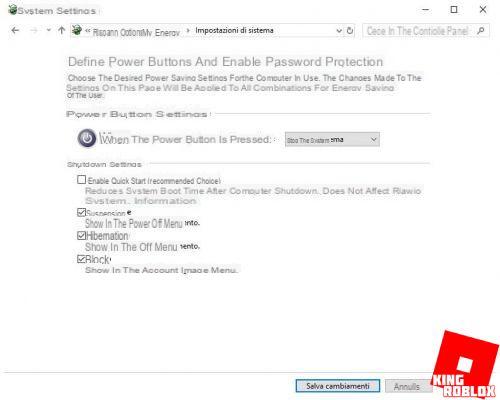
- quite la marca de verificación junto al elemento Habilitar inicio rápido;
- y para guardar la configuración, haga clic en Guardar cambios.
Una vez que desactive el inicio rápido, Windows 8 y 10 deberían reanudar el cierre como de costumbre.
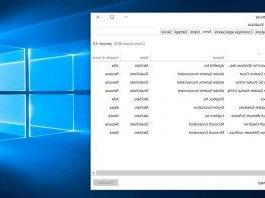 Deshabilitar o cambiar el inicio automático de programas en Windows Deshabilitar o cambiar el inicio automático de programas en Windows Puede suceder que algunas aplicaciones instaladas en nuestro PC estén programadas para iniciarse automáticamente cada vez que iniciamos sesión, haciendo que el sistema sea muy lento especialmente durante el inicio. En algunos casos estos
Deshabilitar o cambiar el inicio automático de programas en Windows Deshabilitar o cambiar el inicio automático de programas en Windows Puede suceder que algunas aplicaciones instaladas en nuestro PC estén programadas para iniciarse automáticamente cada vez que iniciamos sesión, haciendo que el sistema sea muy lento especialmente durante el inicio. En algunos casos estos ¿Deshabilitar el inicio rápido también puede solucionar otros problemas?
La respuesta es sí, como ya se dejo, con la función activa, Windows hiberna tanto el kernel como los controladores antes de apagar la PC. Por lo tanto, puede suceder que, si hay un error en el proceso de hibernación, persista y continúe acechando sus sesiones incluso después de reiniciar Windows.
En mi experiencia, varios problemas desagradables y misteriosos se pueden resolver desactivando la opción de inicio rápido:
- problemas inexplicables con los controladores de algunos despositivos;
- inestabilidad y colapso sin razón aparente;
- deficultad para arrancar debido a fallas de hardware;
- corrupción de archivos en sistemas de arranque dual.
Entonces, para concluir, si Windows no se apaga, antes del formato habitual de Windows y reinstalar, le recomendamos que intente deshabilitar esta opción y hacer un simple reinicio.
Qué hacer cuando no puede apagar su PC con Windows 10 u 8
























